“TNGD”participa do programa Amazon Affiliates e pode receber uma pequena porcentagem de uma venda sem nenhum custo extra para você quando você clicar em alguns links em nosso site
A GoPro é amplamente conhecida por suas versáteis câmeras de ação. Se você é um viajante, um vlogger ou um viciado em aventura, deve estar muito familiarizado com as câmeras GoPro. Esta empresa também fabrica seus próprios softwares e aplicativos.
Agora você pode ter muitos vídeos em sua câmera GoPro. E você deseja transferi-los da GoPro para o seu telefone Android. Nesse caso, temos boas notícias para você. Porque você encontrará várias maneiras de transferir vídeos GoPro para Android nesta postagem.

Então vamos direto ao ponto…
Como transferir vídeos GoPro para o Android
Existem muitos métodos disponíveis para transferir vídeos de sua GoPro para seu dispositivo Android. Se você deseja um sistema sem complicações, pode optar pelo método sem fio. E você também pode usar o método com fio. Falaremos sobre todas essas maneiras diferentes nesta seção.
Método sem fio
Primeiro, compartilharemos alguns métodos com os quais você pode transferir vídeos da GoPro para android sem fio. Para fazer isso, seu telefone Android e sua GoPro devem estar conectados à mesma rede Wi-Fi. Depois disso, você pode seguir as etapas mencionadas abaixo.
Método manual: Use GoPro Quik: aplicativo de edição de vídeo
A GoPro tem um aplicativo oficial para Android e iOS para gerenciar seus vídeos. Também funciona como um editor de vídeo. Assim, você pode editar e personalizar seus vídeos feitos com sua GoPro com este aplicativo chamado GoPro Quik: aplicativo editor de vídeo.
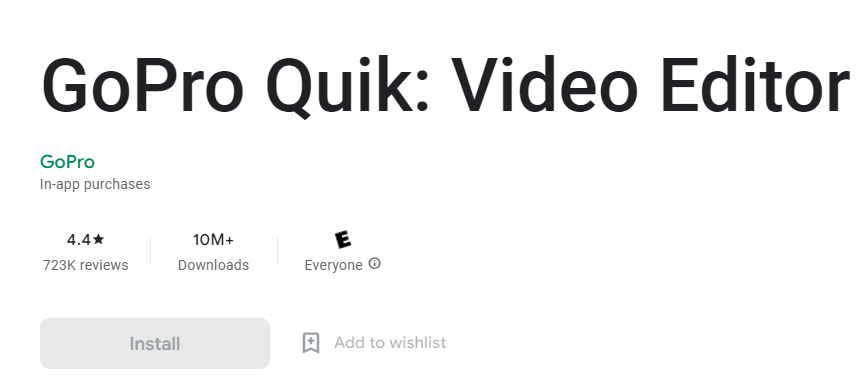
Além disso, você também pode transferir vídeos sem fio para seus dispositivos móveis usando este aplicativo. Aqui, compartilharemos um guia passo a passo sobre como fazer isso. Veja como…
Como conectar
Em primeiro lugar, você precisa conectar sua câmera GoPro e seu telefone Android à mesma rede Wi-Fi Agora inicie o Quik app no seu telefone Em seguida, no aplicativo do telefone, você será solicitado a fazer login na sua conta GoPro. Você pode fazer isso pressionando o botão Entrar e inserindo as credenciais de login válidas. Se você ainda não possui uma conta ou não deseja fazer login, toque no botão Assinar como convidado ou crie uma Em seguida, toque no ícone GoPro no canto inferior direito da tela
Depois de concluir as etapas acima, você deve manter o telefone como está e passar para a câmera GoPro. Agora siga as próximas etapas de acordo.
Agora vá para sua GoPro e deslize para baixo na barra de notificação. Em seguida, você deve deslizar para a esquerda para abrir o menu de configurações. A partir daí, você deve tocar na opção Preferências. Depois disso, você precisará tocar na opção Conexão sem fio. Ative isso, se ainda não o fez Em seguida, toque na opção Conectar dispositivo nessa tela Em seguida, selecione o aplicativo GoPro Quik na opção
Após essas etapas, você deve acessar o telefone novamente e seguir as etapas mencionado abaixo.
Agora, no seu telefone Android, toque na opção Conectar uma GoPro. Ou você também pode tocar no sinal de mais no canto superior direito da tela Ao fazer isso, o aplicativo Quik começará a procurar uma câmera GoPro na mesma rede Depois de encontrar a GoPro, você verá que aparecerá no o resultado da pesquisa. Em seguida, você precisa tocar no botão Conectar. Após alguns segundos, você verá uma notificação dizendo’Conexão bem-sucedida’em sua GoPro
Neste ponto, você trabalhará apenas em seu telefone, não em sua GoPro. Mas não os desconecte. Agora você deve seguir as próximas etapas para iniciar a transferência de vídeo entre seu telefone Android e a GoPro.
Agora, em seu telefone, você pode ser solicitado a nomear sua GoPro. Então, se você quiser nomear sua câmera GoPro. Faça isso. Ou você também pode deixar como está Depois disso, você deve tocar na opção Vamos lá. Agora você verá que será solicitado a fazer login na sua conta GoPro, caso ainda não o tenha feito. Então, se você quiser, faça login na sua conta. Ou você também pode tocar na última opção Faça isso para pular isso Agora, você deve tocar no botão Exibir mídia no meio da tela Em seguida, você encontrará a lista de todos os vídeos em seu telefone que você gravou com sua GoPro Agora, você deve clicar em qualquer vídeo que deseja transferir para o seu telefone na lista Em seguida, toque no ícone da seta Download na parte inferior da tela Agora o vídeo será baixado no seu telefone Android. Mas você encontrará este vídeo apenas no aplicativo Quik, não na sua Galeria Para encontrar o vídeo, você precisa tocar no botão Mídia no painel inferior da tela Você encontrará todos os vídeos salvos da sua GoPro no seu telefone por meio do aplicativo Quik na guia Mídia
Agora, e se você quiser encontrar o vídeo no aplicativo Galeria? Nesse caso, você deve seguir as próximas etapas mencionadas abaixo.
Em primeiro lugar, você precisa ir para a guia Mídia no aplicativo GoPro Quik Em seguida, toque no vídeo que acabou de transferir da sua GoPro e deseja para salvar na Galeria Em seguida, você terá que tocar em Compartilhar (ícone de seta) no canto superior direito da tela Em seguida, você terá que tocar na opção Salvar no telefone na opção pop-up inferior Você também terá que tocar na opção Continuar e você verá que o vídeo está salvo na sua Galeria agora. Você pode excluir o vídeo do aplicativo Quik se quiser economizar armazenamento. Porque agora este vídeo está salvo em 2 lugares: no aplicativo Quik e no aplicativo Gallery.
Método automático
Existe um método automático para transferir seus vídeos GoPro usando o aplicativo Quik para o seu dispositivo Android. No entanto, não recomendamos. Porque ele irá baixar todos os vídeos que você gravou usando sua GoPro.
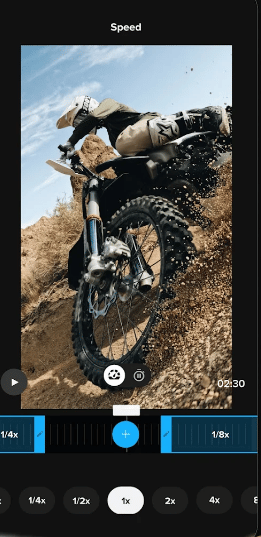
Em vez disso, recomendamos usar o método manual mencionado acima para escolher vídeos seletivamente. De qualquer forma, também compartilharemos o método automático.
Mas, para poder usar o recurso automático, você precisará fazer isso nos primeiros 3 dias após gravar qualquer filmagem em sua GoPro. Caso contrário, você precisará seguir o método manual.
Etapas a seguir
Você precisa instalar o Quik app da GoPro em seu telefone, caso ainda não o tenha Em seguida, você precisa para conectar seu telefone e sua GoPro da maneira que dissemos acima Em seguida, aguarde a conclusão da transferência e os novos vídeos serão baixados em seu telefone automaticamente a partir de sua GoPro
Método com fio
Nesta seção, falaremos sobre alguns métodos que não são sem fio que você pode usar para transferir arquivos de vídeo de sua GoPro. Como resultado, também falaremos sobre como você pode usar um leitor de cartão USB para transferir os vídeos.
Mas antes de usar o método do leitor de cartão USB, você deve formatar seu cartão micro SD antes o primeiro uso em sua GoPro. Portanto, se você for usar sua GoPro pela primeira vez com um cartão micro SD, deverá formatá-la em seu PC. Depois de formatar o cartão micro SD, você poderá prosseguir.
Método nº 1 Micro SD para telefone Android
Antes de tudo, compartilharemos um método que envolverá seu telefone Android, um cartão micro SD e sua GoPro. No entanto, neste caso, você precisará de um cartão micro SD e um telefone Android que tenha um slot micro SD externo.
Agora, assumimos que você possui um cartão micro SD. Agora você precisará inseri-lo em sua GoPro. E você deve gravar vídeos neste micro SD usando sua GoPro. Depois de terminar de gravar seus vídeos e desejar transferi-los, desligue o telefone e a GoPro.
Depois disso, quando precisar transferir os vídeos para o telefone Android, você terá para apenas ejetar o cartão micro SD da sua GoPro. Em seguida, basta inseri-lo no slot de cartão micro SD externo do seu telefone Android.

Agora, ligue o telefone. Assim que o telefone estiver ligado, você verá que seu telefone detectou o cartão micro SD. Depois de alguns minutos, vá para o aplicativo Arquivos ou Gerenciador de arquivos (o que for o aplicativo Arquivos padrão) em seu telefone.
Em seguida, você encontrará o cartão micro SD da GoPro na seção Armazenamento externo. Agora, você pode copiar ou mover os vídeos que gravou com sua GoPro para o espaço de armazenamento interno do seu telefone Android.
Depois de transferir os vídeos, você pode ejetar o micro SD do telefone e usá-lo em sua GoPro como de costume.
Método #2 Micro SD para PC; PC para telefone Android
Acima, mostramos um método em que você precisará de um telefone com um slot micro SD externo. E se o seu telefone não tiver um slot para cartão de memória externo? Não se preocupe! Também temos soluções para esses casos.
Nesse caso, você precisará de um PC, um leitor de cartão de memória USB e um cartão micro SD. Portanto, antes de tudo, você deve formatar o cartão de memória. Em seguida, você pode usar esse cartão de memória em sua GoPro para gravar novos vídeos.
Depois de gravar os vídeos, você pode ejetar o cartão de memória de sua GoPro. Em seguida, você precisa inseri-lo no leitor de cartão de memória USB. Em seguida, conecte-o ao seu PC. E seu PC reconhecerá o dispositivo.

A partir daí, você pode copiar ou mover/cortar os arquivos de vídeo do cartão SD para o seu PC. Depois de transferir todos os arquivos necessários para o seu PC, você pode ejetar o leitor de cartão USB do seu PC. Então você pode usar o cartão micro SD como de costume.
Agora, você deve transferir os vídeos do seu PC para o seu telefone Android. Há muitas maneiras de fazer isso. Mas recomendamos o uso de um cabo USB para isso. Portanto, use um cabo USB para conectar seu telefone Android ao seu PC.
Para alguns modelos, pode ser necessário selecionar a opção’Transferência de mídia’para que seu telefone seja detectado pelo seu PC. Depois que seu PC detectar seu telefone, você poderá transferir facilmente os vídeos de seu PC para seu telefone, copiando-os ou movendo-os.
Depois que a transferência for concluída, você encontrará os vídeos GoPro no aplicativo Galeria do seu telefone.
Método #3 Use Quik Key (Micro-USB) Leitor de cartão micro SD móvel
Você sabia que a GoPro tem um leitor de cartão micro SD especial ? Sim, isso é conhecido como’GoPro Quik Key (Micro-USB) Mobile micro SD Card Reader’. Este é um acessório oficial da GoPro que você pode comprar.
Este leitor de cartão micro SD é um pouco diferente dos usuais. Porque você pode conectá-lo ao seu telefone Android diretamente através da porta de carregamento (conector micro-USB). Então, digamos que você capturou alguns vídeos em sua GoPro usando um cartão micro SD.

Em seguida, você precisará remover o cartão de memória da sua GoPro e inseri-lo no leitor de cartão Micro SD móvel GoPro Quik Key (Micro-USB). Em seguida, você precisa conectar o leitor de cartão ao seu telefone Android por meio da porta de carregamento.
Depois disso, você poderá usar o aplicativo Quik ou o aplicativo Capture para acessar todos os vídeos que gravou usando sua GoPro. Assim, você pode transferi-los para o seu telefone a partir daí. Além disso, você pode editá-los diretamente do cartão micro SD. Você não precisa de nenhum laptop ou PC para fazer isso, você pode realmente começar a editar os vídeos ali mesmo usando seu telefone.
Encerrar
As câmeras GoPro vêm com muitos recursos. Por causa de seu recurso e portabilidade, eles se tornaram muito populares em todo o mundo. No entanto, muitos usuários acham difícil transferir seus vídeos GoPro para seus telefones Android. Para resolver esse problema, escrevemos este post.
Aqui descrevemos várias maneiras de fazer isso. E esperamos que você não tenha problemas para transferir vídeos entre sua câmera GoPro e seu telefone Android a partir de agora. Se você tiver mais perguntas ou sugestões, pode nos informar nos comentários abaixo. Além disso, você pode ler nosso post sobre Como acelerar um telefone Android sem fazer root?!
Compartilhe esta história